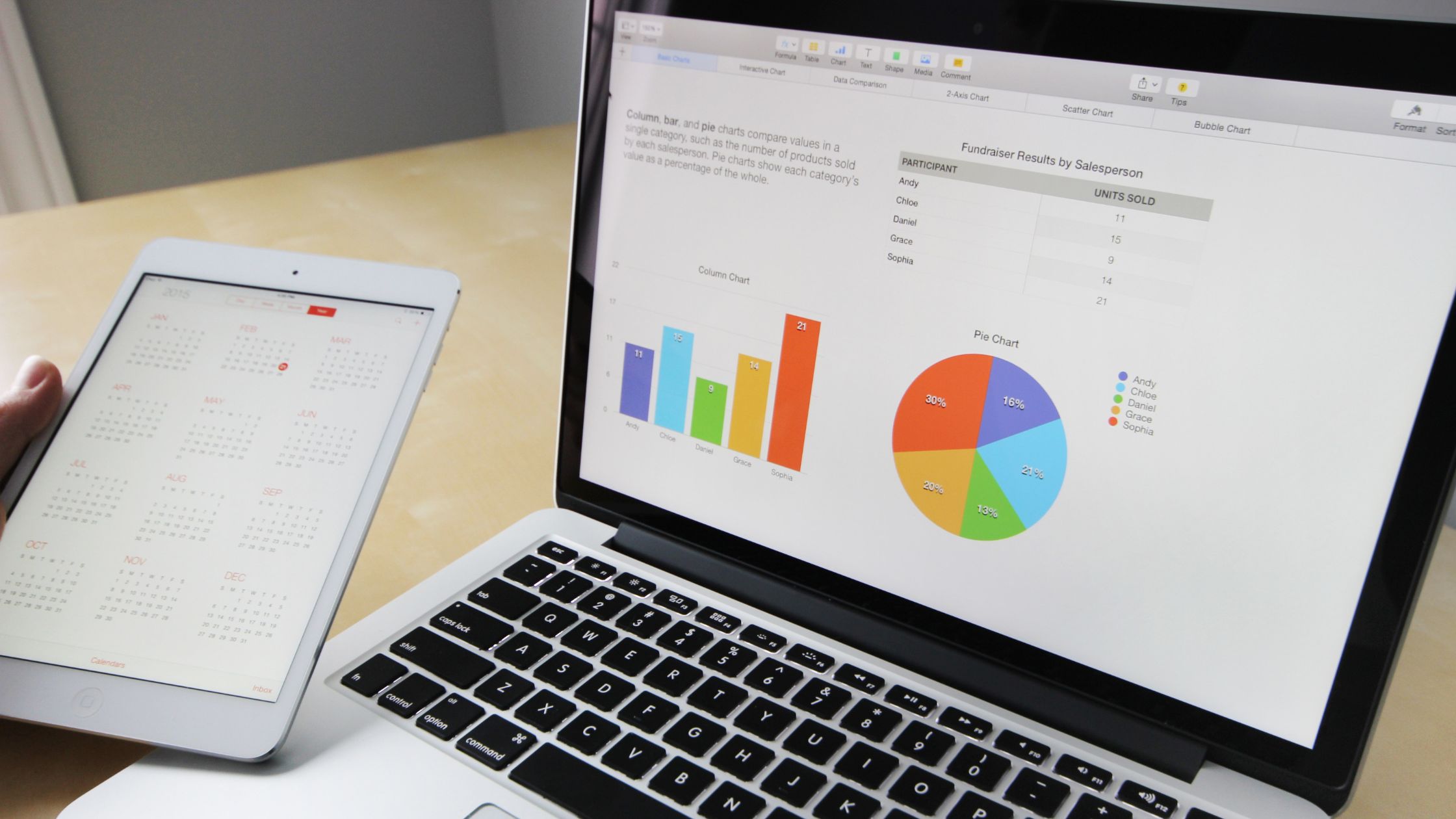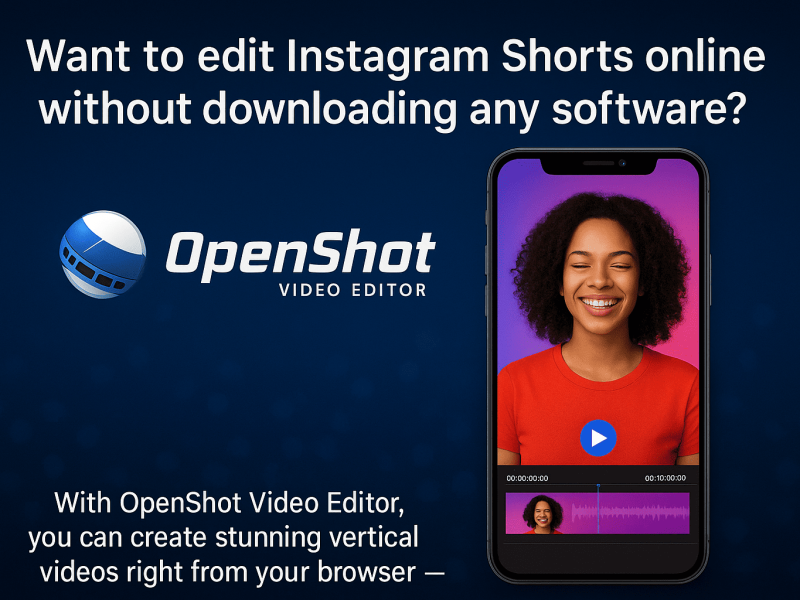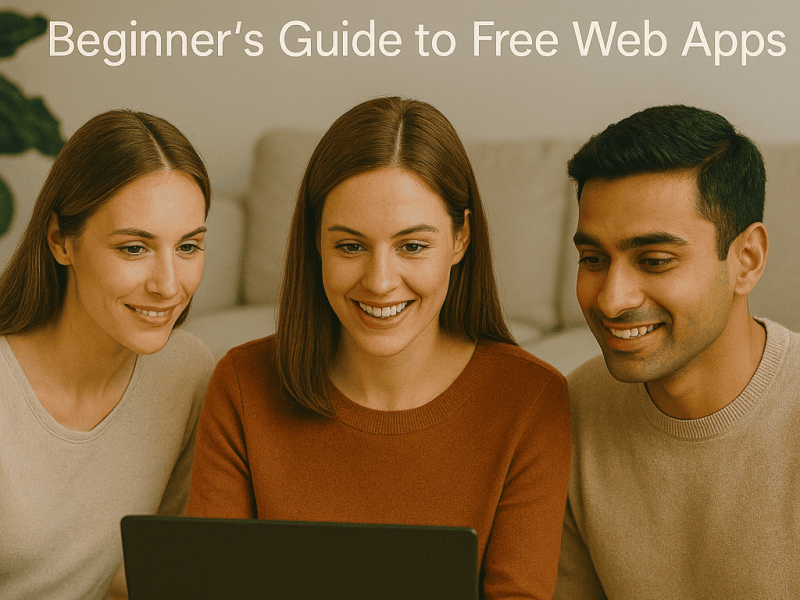ക്ലൗഡിൽ പ്രവർത്തിക്കുക എന്നത് നിങ്ങൾ കേൾക്കുകയും അതിന്റെ അർത്ഥമെന്താണെന്നും അത് നിങ്ങളുടെ Excel ഉപയോഗത്തെ എങ്ങനെ ബാധിക്കുമെന്നും ചിന്തിച്ചിരിക്കാം. ഇത് അടിസ്ഥാനപരമായി ആർക്കും, എവിടെയായിരുന്നാലും, ഏത് സമയത്തും, നിങ്ങളുടെ ഡാറ്റയിലേക്ക് ലളിതമായ ബ്രൗസർ അധിഷ്ഠിത ആക്സസ് നൽകുന്നതിന് വേണ്ടി വരുന്നു. എക്സൽ ഓൺലൈനിൽ എങ്ങനെ ആക്സസ് ചെയ്യാം എന്നതിലേക്ക് ഇനി നമുക്ക് ഇറങ്ങാം.
മറ്റുള്ളവർക്ക് ആ ഡാറ്റ കാണുന്നതിനും പരിഷ്ക്കരിക്കുന്നതിനും അല്ലെങ്കിൽ ഒരുമിച്ച് പ്രവർത്തിക്കുന്നതിനും Excel-ന്റെ ഇൻസ്റ്റാളേഷൻ ആവശ്യമില്ല. ഈ ലേഖനത്തിൽ, Excel ഓൺലൈനിൽ ആക്സസ് ചെയ്യുന്നതിനുള്ള ഘട്ടങ്ങൾ ഞങ്ങൾ വിവരിക്കുകയും അതിന്റെ ചില കീകൾ അവതരിപ്പിക്കുകയും ചെയ്യും സവിശേഷതകളും കഴിവുകളും.
നിങ്ങൾ ഒരു പതിവ് Excel ഉപയോക്താവ് ആണെങ്കിലും അല്ലെങ്കിൽ ഇടയ്ക്കിടെ ഒരു സ്പ്രെഡ്ഷീറ്റ് കാണേണ്ടതുണ്ടെങ്കിൽ, Excel ഓൺലൈനിൽ Excel ഫയലുകൾ ഓൺലൈനിൽ പ്രവർത്തിക്കുന്നതിനുള്ള ഒരു ഉപയോഗപ്രദമായ ഉപകരണമാണ്.
Excel ഓൺലൈൻ
ഒരു ബ്രൗസറിൽ സ്പ്രെഡ്ഷീറ്റുകൾ കാണാനും എഡിറ്റ് ചെയ്യാനും പങ്കിടാനും നിങ്ങളെ അനുവദിക്കുന്ന Excel-ന്റെ സൗജന്യ വെബ് അധിഷ്ഠിത പതിപ്പാണ് Excel ഓൺലൈൻ. ഇന്റർനെറ്റ് കണക്ഷനുള്ള ഏത് ഉപകരണത്തിൽ നിന്നും Excel ഫയലുകൾ ആക്സസ് ചെയ്യുന്നതിനും പ്രവർത്തിക്കുന്നതിനുമുള്ള സൗകര്യപ്രദവും വഴക്കമുള്ളതുമായ ഓപ്ഷനാണ് ഇത്.
Excel for the web, Excel-ന്റെ അതേ രൂപവും ഭാവവും നൽകുന്നു; Excel-ന്റെ ഡെസ്ക്ടോപ്പ് പതിപ്പിൽ കാണുന്നതുപോലെ വർക്ക്ബുക്കുകളും വർക്ക്ഷീറ്റുകളും ദൃശ്യമാകും.
വെബിനായുള്ള എക്സൽ ധാരാളം കഴിവുകൾ വാഗ്ദാനം ചെയ്യുന്നുണ്ടെങ്കിലും, അവയെല്ലാം പിന്തുണയ്ക്കുകയോ കൃത്യമായി ഒരേ രീതിയിൽ പ്രവർത്തിക്കുകയോ ചെയ്യുന്നില്ല.
Excel-ൽ വർക്ക്ബുക്ക് തുറക്കാനും ബ്രൗസറിൽ നിങ്ങൾക്ക് ചെയ്യാനാകുന്നതിലും അപ്പുറമുള്ള മാറ്റങ്ങൾ വരുത്തണമെങ്കിൽ അത് സെർവറിലേക്ക് തിരികെ സേവ് ചെയ്യാനും നിങ്ങളെ അനുവദിക്കുന്ന ഒരു ഫീച്ചർ വെബിനുള്ള Excel-ൽ ഉണ്ട്.
ഒരു ബ്രൗസറിനുള്ളിൽ പ്രവർത്തിക്കുന്ന Excel-ന്റെ വിപുലീകരണമായ വെബിനായി Excel ഉപയോഗിച്ചുകൊണ്ട് നിങ്ങൾക്ക് അതെല്ലാം പൂർത്തിയാക്കാൻ കഴിയും. Excel ഇൻസ്റ്റാൾ ചെയ്യാത്ത ഒരു പിസിയിൽ, നിങ്ങൾക്ക് ഒരു പുതിയ വർക്ക്ബുക്ക് സൃഷ്ടിക്കാൻ പോലും ഇത് ഉപയോഗിക്കാം.
ഒരു ബ്രൗസറിൽ വർക്ക്ബുക്കുകൾ കാണാനും എഡിറ്റ് ചെയ്യാനും രണ്ട് വഴികളുണ്ട്:
- സൗജന്യ ഓൺലൈൻ സേവനമായ OneDrive-ൽ പുതിയ വർക്ക്ബുക്കുകൾ ചേർക്കുന്നതിലൂടെയോ നിർമ്മിക്കുന്നതിലൂടെയോ ഫയലുകൾ പങ്കിടുകയും സംഭരിക്കുകയും ചെയ്യുന്നു.
- വെബിനായുള്ള ഓഫീസ് ഇൻസ്റ്റാൾ ചെയ്തിട്ടുള്ള ഷെയർപോയിന്റ് സൈറ്റിൽ വർക്ക്ബുക്കുകൾ ഇടുന്നതിലൂടെ.
വെബിനായി Excel-ന്റെ സഹായത്തോടെ നിങ്ങൾക്ക് വേഗത്തിൽ ചെയ്യാം:
- വെബിൽ Excel വിപുലീകരിക്കുക ഒരു വെബ് പരിതസ്ഥിതിയിൽ പൊതുവായ Excel സവിശേഷതകളും കഴിവുകളും ഉപയോഗിക്കുക.
- നിങ്ങൾ ആയിരിക്കുമ്പോഴെല്ലാം നിങ്ങളുടെ വർക്ക്ബുക്കുകൾ ആക്സസ് ചെയ്യാൻ നിങ്ങൾക്ക് ഒരു ബ്രൗസർ മാത്രമേ ആവശ്യമുള്ളൂ.
- ഒരുമിച്ച്, പ്രവർത്തിക്കുക നിങ്ങളുടെ സഹപ്രവർത്തകർ Excel-ന്റെ ഏത് പതിപ്പ് ഉപയോഗിച്ചാലും, നിങ്ങൾക്ക് അവരുമായി പ്രോജക്റ്റുകളിൽ സഹകരിക്കാനാകും.
എനിക്ക് എക്സൽ ഓൺലൈനായി സൗജന്യമായി ഉപയോഗിക്കാൻ കഴിയുമോ?
അതെ, നിങ്ങൾക്ക് സൗജന്യമായി Excel ഓൺലൈൻ ഉപയോഗിക്കാം. എക്സൽ ഓൺലൈൻ ആണ് എ സൗജന്യ വെബ് അധിഷ്ഠിത പതിപ്പ് ഒരു ബ്രൗസറിൽ സ്പ്രെഡ്ഷീറ്റുകൾ കാണാനും എഡിറ്റ് ചെയ്യാനും പങ്കിടാനും നിങ്ങളെ അനുവദിക്കുന്ന എക്സൽ. ഇന്റർനെറ്റ് കണക്ഷനുള്ള ഏത് ഉപകരണത്തിൽ നിന്നും Excel ഫയലുകൾ ആക്സസ് ചെയ്യുന്നതിനും പ്രവർത്തിക്കുന്നതിനുമുള്ള സൗകര്യപ്രദവും വഴക്കമുള്ളതുമായ ഓപ്ഷനാണ് ഇത്.
Excel ഓൺലൈൻ ഉപയോഗിക്കുന്നതിന്, നിങ്ങൾക്ക് ഒരു Microsoft അക്കൗണ്ട് ആവശ്യമാണ്. നിങ്ങൾക്ക് ഇതിനകം ഒരു Microsoft അക്കൗണ്ട് ഉണ്ടെങ്കിൽ, നിലവിലുള്ള ലോഗിൻ ക്രെഡൻഷ്യലുകൾ ഉപയോഗിച്ച് നിങ്ങൾക്ക് Excel ഓൺലൈനിൽ സൈൻ ഇൻ ചെയ്യാം. നിങ്ങൾക്ക് ഒരു Microsoft അക്കൗണ്ട് ഇല്ലെങ്കിൽ, Microsoft അക്കൗണ്ട് സൈൻ-അപ്പ് പേജ് സന്ദർശിച്ച് നിങ്ങൾക്ക് സൗജന്യമായി ഒരെണ്ണം സൃഷ്ടിക്കാൻ കഴിയും.
നിങ്ങൾക്ക് ഒരു Microsoft അക്കൗണ്ട് ലഭിച്ചുകഴിഞ്ഞാൽ, Excel ഓൺലൈൻ വെബ്സൈറ്റിലേക്ക് പോയി നിങ്ങളുടെ Microsoft അക്കൗണ്ട് ഉപയോഗിച്ച് സൈൻ ഇൻ ചെയ്ത് നിങ്ങൾക്ക് Excel ഓൺലൈനായി ആക്സസ് ചെയ്യാൻ കഴിയും. അവിടെ നിന്ന്, നിങ്ങൾക്ക് ഓൺലൈനിൽ നിങ്ങളുടെ Excel ഫയലുകൾ കാണാനും എഡിറ്റ് ചെയ്യാനും പങ്കിടാനും കഴിയും.
Excel-ന്റെ ഡെസ്ക്ടോപ്പ് പതിപ്പുമായി താരതമ്യപ്പെടുത്തുമ്പോൾ ചില സവിശേഷതകളും പ്രവർത്തനങ്ങളും പരിമിതമായിരിക്കാം, എന്നാൽ എക്സൽ ഓൺലൈൻ സ്പ്രെഡ്ഷീറ്റുകൾ ഓൺലൈനിൽ പ്രവർത്തിക്കുന്നതിനുള്ള വിപുലമായ ടൂളുകളും ഓപ്ഷനുകളും ഇപ്പോഴും വാഗ്ദാനം ചെയ്യുന്നു.
OneDrive ഉപയോഗിച്ച് Excel ഓൺലൈനായി എങ്ങനെ ആക്സസ് ചെയ്യാം
OneDrive-ൽ വെബിനായി Excel ഉപയോഗിക്കുന്നതിന് നിങ്ങൾക്ക് ഒരു Microsoft അക്കൗണ്ട് ഉണ്ടായിരിക്കണം. ലോഗിൻ ചെയ്യാൻ ആ ഐഡി ഉപയോഗിക്കുക, തുടർന്ന് OneDrive-ലേക്ക് പോയി വെബിനായുള്ള Excel ആക്സസ് ചെയ്യുക. വെബിനായി Excel-ൽ എഡിറ്റ് ചെയ്യുന്നതിനായി നിങ്ങൾക്ക് നിലവിലുള്ള Excel വർക്ക്ബുക്കുകൾ OneDrive-ലേക്ക് അപ്ലോഡ് ചെയ്യാം.
OneDrive ഉപയോഗിച്ച് വെബിനായി Excel ആക്സസ് ചെയ്യാൻ:
- OneDrive വെബ്സൈറ്റിലേക്ക് നാവിഗേറ്റ് ചെയ്ത് നിങ്ങളുടെ Microsoft അക്കൗണ്ട് ഉപയോഗിച്ച് സൈൻ ഇൻ ചെയ്യുക.
- നിങ്ങളുടെ OneDrive-ലെ ഫയലുകളുടെ ലിസ്റ്റിൽ തുറക്കാൻ ആഗ്രഹിക്കുന്ന Excel ഫയൽ കണ്ടെത്തുക.
- ഫയൽ തുറക്കാൻ അതിൽ ക്ലിക്ക് ചെയ്യുക.
- Excel-ന്റെ ബ്രൗസർ അധിഷ്ഠിത പതിപ്പായ വെബിനായുള്ള Excel-ൽ ഫയൽ തുറക്കും. നിങ്ങൾക്ക് വെബ് ബ്രൗസറിൽ നിന്ന് ഫയലിലെ മാറ്റങ്ങൾ കാണാനും എഡിറ്റ് ചെയ്യാനും സംരക്ഷിക്കാനും കഴിയും.
- മറ്റുള്ളവരുമായി ഫയൽ പങ്കിടാൻ, സ്ക്രീനിന്റെ മുകളിൽ വലത് കോണിലുള്ള "പങ്കിടുക" ബട്ടണിൽ ക്ലിക്ക് ചെയ്യുക.
- "ആളുകളെ ക്ഷണിക്കുക" ഫീൽഡിൽ, നിങ്ങൾ ഫയൽ പങ്കിടാൻ ആഗ്രഹിക്കുന്ന ആളുകളുടെ ഇമെയിൽ വിലാസങ്ങൾ നൽകുക.
- (ഓപ്ഷണൽ) "ഒരു സന്ദേശം ചേർക്കുക" ഫീൽഡിൽ, ക്ഷണത്തോടൊപ്പം ഉൾപ്പെടുത്താൻ ഒരു സന്ദേശം ടൈപ്പ് ചെയ്യുക.
- (ഓപ്ഷണൽ) "കാലഹരണപ്പെടൽ തീയതി സജ്ജീകരിക്കുക" എന്നതിന് കീഴിൽ, ഫയലിലേക്കുള്ള ലിങ്ക് കാലഹരണപ്പെടുന്ന തീയതി തിരഞ്ഞെടുക്കുക.
- (ഓപ്ഷണൽ) "ലിങ്ക് ഓപ്ഷനുകൾ" എന്നതിന് കീഴിൽ, എഡിറ്റിംഗ് അനുവദിക്കണോ അതോ ഫയൽ കാണാൻ മാത്രം അനുവദിക്കണോ എന്ന് തിരഞ്ഞെടുക്കുക.
- "അയയ്ക്കുക" ക്ലിക്ക് ചെയ്യുക. നിങ്ങൾ ക്ഷണിച്ച ആളുകൾക്ക് ഫയലിലേക്കുള്ള ലിങ്കുള്ള ഒരു ഇമെയിൽ ലഭിക്കും. ലിങ്കിൽ ക്ലിക്കുചെയ്ത് അവരുടെ Microsoft അക്കൗണ്ട് ഉപയോഗിച്ച് ലോഗിൻ ചെയ്ത് അവർക്ക് ഫയൽ ആക്സസ് ചെയ്യാൻ കഴിയും.
എക്സൽ ഓൺലൈനിൽ നിലവിലുള്ള ഒരു വർക്ക്ബുക്ക് എങ്ങനെ അപ്ലോഡ് ചെയ്യാം
വെബിനായുള്ള Excel-ലേക്ക് ഒന്നോ അതിലധികമോ വർക്ക്ബുക്കുകൾ ചേർക്കാൻ ഇനിപ്പറയുന്നവ ചെയ്യുക:
- OneDrive-ൽ രജിസ്റ്റർ ചെയ്യുക.
- ഫയലുകൾക്ക് കീഴിൽ വർക്ക്ബുക്കുകൾ അപ്ലോഡ് ചെയ്യാൻ ആഗ്രഹിക്കുന്ന ഫോൾഡർ തിരഞ്ഞെടുക്കുക.
- ഒരു ലോക്ക് ഐക്കൺ കാണിക്കുന്നവയാണ് സ്വകാര്യ ഫോൾഡറുകൾ; മറ്റ് തരത്തിലുള്ള ഫോൾഡറുകളിൽ പങ്കിട്ട ഫോൾഡറുകളും പൊതു (ഇന്റർനെറ്റ്) ഫോൾഡറുകളും ഉൾപ്പെടുന്നു.
- നുറുങ്ങ് സൃഷ്ടിക്കാനും തുടർന്ന് ഫോൾഡർ ചെയ്യാനും തിരഞ്ഞെടുത്ത് നിങ്ങളുടെ വർക്ക്ബുക്കുകൾ സമർപ്പിക്കാൻ കഴിയുന്ന ഒരു പുതിയ ഫോൾഡർ ഉണ്ടാക്കാം.
- വെബിനായി Excel-ൽ തുറക്കാൻ ആഗ്രഹിക്കുന്ന വർക്ക്ബുക്കുകൾ ചേർക്കാൻ, അപ്ലോഡ് ക്ലിക്ക് ചെയ്യുക.
വെബിനായി Excel-ൽ ഒരു പുതിയ വർക്ക്ബുക്ക് സൃഷ്ടിക്കുക
നിങ്ങളുടെ പിസിയിൽ നിന്ന് നിലവിലുള്ള ഒരു വർക്ക്ബുക്ക് അപ്ലോഡ് ചെയ്യുന്നതിനുപകരം ബ്രൗസറിൽ നിന്ന് തന്നെ OneDrive ഫോൾഡറിലേക്ക് ഒരു പുതിയ, ശൂന്യമായ വർക്ക്ബുക്ക് ചേർക്കാനാകും.
- OneDrive-ൽ രജിസ്റ്റർ ചെയ്യുക.
- നിങ്ങൾ ഒരു പുതിയ വർക്ക്ബുക്ക് ചേർക്കാൻ ആഗ്രഹിക്കുന്ന ഫോൾഡറിൽ ക്ലിക്ക് ചെയ്യണം.
- സൃഷ്ടിക്കുക തിരഞ്ഞെടുത്ത ശേഷം, Excel വർക്ക്ഷീറ്റ് തിരഞ്ഞെടുക്കുക.
- വെബിനായുള്ള Excel-ന്റെ എഡിറ്റ് മോഡ് തുറക്കുന്നു.
ടിപ്പ്: നിങ്ങളുടെ മാറ്റങ്ങൾ സംരക്ഷിക്കേണ്ടതില്ല. നിങ്ങൾ ഒരു വർക്ക്ബുക്കിൽ പ്രവർത്തിക്കുമ്പോൾ, Excel for the web അത് സ്വയമേവ സംരക്ഷിക്കുന്നു. നിങ്ങൾ സംരക്ഷിക്കാൻ ആഗ്രഹിക്കാത്ത മാറ്റങ്ങൾ പഴയപടിയാക്കാൻ Undo കമാൻഡ് ഉപയോഗിക്കുക (അല്ലെങ്കിൽ CTRL+Z അമർത്തുക).
ബന്ധപ്പെട്ട തിരച്ചിലുകൾ!!!
- 5 മികച്ച Google Chrome വിപുലീകരണം
- എന്തുകൊണ്ടാണ് നിങ്ങൾ OffiDocs തിരഞ്ഞെടുക്കേണ്ടത്?
- എക്സൽ ഓൺലൈൻ വേഴ്സസ് ഓഫ്ലൈൻ ഡെസ്ക്ടോപ്പ് ആപ്പ് - ഗുണവും ദോഷവും
- ആൻഡ്രോയിഡിനുള്ള മികച്ച ഡോക്സ് എഡിറ്റർ
ഉപസംഹാരമായി, ഇന്റർനെറ്റ് കണക്ഷനുള്ള ഏത് ഉപകരണത്തിൽ നിന്നും Excel ഫയലുകൾ കാണാനും എഡിറ്റ് ചെയ്യാനും പങ്കിടാനും നിങ്ങളെ അനുവദിക്കുന്ന ഒരു നേരായ പ്രക്രിയയാണ് Excel ഓൺലൈൻ ആക്സസ് ചെയ്യുന്നത്.
Excel ഓൺലൈനായി ആക്സസ് ചെയ്യുന്നതിന്, നിങ്ങൾക്ക് ഒരു Microsoft അക്കൗണ്ട് ആവശ്യമാണ്, നിങ്ങൾക്ക് ഇതിനകം ഒന്നുമില്ലെങ്കിൽ അത് സൗജന്യമായി സൃഷ്ടിക്കാനാകും. നിങ്ങൾക്ക് ഒരു Microsoft അക്കൗണ്ട് ലഭിച്ചുകഴിഞ്ഞാൽ, Excel ഓൺലൈൻ വെബ്സൈറ്റിലേക്ക് പോയി നിങ്ങളുടെ Microsoft അക്കൗണ്ട് ഉപയോഗിച്ച് സൈൻ ഇൻ ചെയ്ത് നിങ്ങൾക്ക് Excel ഓൺലൈനായി ആക്സസ് ചെയ്യാൻ കഴിയും.
പകരമായി, വെബിൽ Excel ആക്സസ് ചെയ്യാനും ഒരു ബ്രൗസറിൽ നിന്ന് നിങ്ങളുടെ Excel ഫയലുകൾ തുറക്കാനും എഡിറ്റ് ചെയ്യാനും OneDrive ഉപയോഗിക്കാം.
Excel-ന്റെ ഡെസ്ക്ടോപ്പ് പതിപ്പുമായി താരതമ്യപ്പെടുത്തുമ്പോൾ ചില സവിശേഷതകളും പ്രവർത്തനങ്ങളും പരിമിതമായിരിക്കുമെങ്കിലും, ഓൺലൈനിൽ സ്പ്രെഡ്ഷീറ്റുകളിൽ പ്രവർത്തിക്കുന്നതിനുള്ള വിപുലമായ ടൂളുകളും ഓപ്ഷനുകളും എക്സൽ ഓൺലൈൻ ഇപ്പോഴും വാഗ്ദാനം ചെയ്യുന്നു. മൊത്തത്തിൽ, Excel ഓൺലൈനിൽ Excel ഫയലുകൾ ആക്സസ് ചെയ്യുന്നതിനും പ്രവർത്തിക്കുന്നതിനുമുള്ള ഉപയോഗപ്രദവും സൗകര്യപ്രദവുമായ ഉപകരണമാണ്.